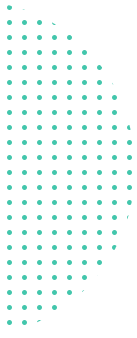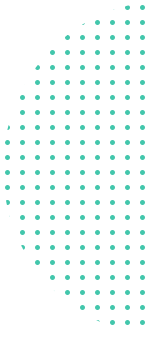Comment modifier fichier PDF
Ouvrir le fichier dans le Éditeur PDF en ligne
Cliquer sur l'outil texte dans le menu du haut
Ajouter du texte sur les pages PDF. Changer le texte en cliquant sur le texte existant pour commencer à éditer
Ajouter les images à la page. Cliquer et glisser pour bouger, redimensionner ou pivoter l'image
Remplir formulaire PDF et ajouter signatures. Dessiner, taper ou télécharger une image de votre signature
Annoter page PDF, surligner texte et marquer les changement avec texte barré
Ajouter de nouveaux liens vers des URL web ou des pages dans le document. Modifier des hyperliens existant dans le PDF
Trouver et remplacer facilement toutes les présences d'un mot dans un PDF. Effacer des parties de la page. Ajouter des formes
Cliquez pour appliquer les changements et télécharger un document modifié